ዝርዝር ሁኔታ:

ቪዲዮ: ESP8266 NodeMCU + LM35 + Blynk (IOT Weather Station/ Digital Temp Sensor): 4 ደረጃዎች

2024 ደራሲ ደራሲ: John Day | [email protected]. ለመጨረሻ ጊዜ የተሻሻለው: 2024-01-30 07:31


ሰላም ናችሁ! በዚህ መመሪያ ውስጥ የ LM35 ዳሳሹን ወደ ኖድኤምሲዩ እንዴት እንደሚገናኙ እና ያንን የሙቀት መረጃ በበይነመረብ ላይ በስማርትፎን ላይ በብሌንክ መተግበሪያ እንዴት እንደሚያሳዩ እንማራለን።
(እንዲሁም በዚህ ፕሮጀክት ውስጥ በብላይንክ ትግበራ ውስጥ የሱፐርካርት መግብርን እንጠቀማለን ስለዚህ ውሂቡ በብሊንክ ደመና ውስጥ እንዲከማች እና ሁሉንም ያለፈውን ውሂብ በአንድ ገበታ ውስጥ ለማየት እንሞክራለን። በአጭሩ ምንም የአነፍናፊ ውሂብ አይጠፋም እና እርስዎ ማየት ይችላሉ አሪፍ የሚመስል ግራፍ።)
አቅርቦቶች
እንደ መጀመር…
ለዚህ ፕሮጀክት የሚያስፈልጉ ዕቃዎች ዝርዝር
1. NodeMCU
2. ኤልኤም 35
3. የጃምፐር ሽቦዎች
4. የዳቦ ሰሌዳ
5. አርዱዲኖ ሀሳብ (በብሩክ ቤተመፃህፍት ተጭኗል)
ደረጃ 1 የወረዳ ግንኙነት

LM35 3 ፒኖች አሉት። (የአነፍናፊው ጠፍጣፋ ፊት እርስዎን ሲመለከት ፣ ፒን 1 የግራ ቀኙ ፒን ፣ መካከለኛው ፒን 2 እና የቀኝ ፒን ፒን 3 ይሆናል)
ፒን 1 በ NodeMCU ላይ ከ 3.3v ጋር ተገናኝቷል።
ፒን 2 ከ A0 ጋር ተገናኝቷል። (በ NodeMCU ላይ አንድ እና ብቸኛ የአናሎግ ፒን)
ፒን 3 በ NodeMCU ላይ ከመሬት ጋር ተገናኝቷል።
(ይህንን ለተወሰነ ጊዜ ለማቆየት እንዳሰብኩ የጃምፐር ሽቦዎችን አልጠቀምም)
ደረጃ 2 - ብላይንክ መተግበሪያን ማቀናበር



1. ከ Playstore/ App መደብር የብላይንክ መተግበሪያን ይጫኑ እና ወደ መለያዎ ይግቡ።
2. NodeMCU ን እንደ መሣሪያው እና Wi-Fi ን እንደ የግንኙነት ዓይነት በመምረጥ አዲስ ፕሮጀክት ይፍጠሩ። (Auth token ወደ የመልዕክት መታወቂያዎ ይላካል ፣ ይህ በኮዱ ውስጥ በኋላ ላይ ጥቅም ላይ ይውላል)
3. አዶን ጠቅ ያድርጉ እና የሚከተሉትን ንዑስ ፕሮግራሞችን ያክሉ - የተሰየመ እሴት ማሳያ ፣ መለኪያ እና ሱፐርቻርት። (ንዑስ ፕሮግራሞችን እንደወደዱት መጠን ይቀይሩ)
4. የሰዓት ሰዓቱን ለማሳየት የተሰየመውን እሴት መግብርን እንጠቀማለን። (NodeMCU ን ከጨረስንበት ጊዜ ጀምሮ የሰከንዶች ብዛት) ይህንን በመጠቀም ጥቂት ጥቅሞች አሉን- ኖደምኩ ከበይነመረቡ ጋር መገናኘቱን ወይም አለመገናኘቱን ማወቅ እንችላለን (ቆጣሪው በ 1 ሰከንድ በ 1 መነሳት አለበት) እና ይህ ቆጣሪ በ የኃይል ዳግም ማስጀመር (ስለዚህ የኃይል አቅርቦቱ ተገቢ በማይሆንበት ጊዜ ሻካራ ሀሳብ ያገኛሉ) ።እዚህ ምናባዊ ፒን V6 ን እንጠቀማለን እና የንባብ መጠን ወደ 1 ሰከንድ ተቀናብሯል።
5. የሙቀት መጠንን ለማሳየት የመለኪያ መግብርን እንጠቀማለን። በምናባዊ ፒን V5 በኩል ወደ ብላይንክ መተግበሪያ ውሂብ እንልክ
፣ የማሳያው ክልል ከ 0 እስከ 50 ድግሪ ሴልሺየስ ይሆናል እና የንባብ መጠን ወደ PUSH ተቀናብሯል (እኛ ሱፐር ቻርት ስለምንጠቀም)።
6. አሁን Superchart ይመጣል። በግራፍ ውስጥ የቀድሞ የሙቀት ንባቦችን ለማየት ይህንን እንጠቀማለን። በመግብር ቅንብሮች ውስጥ የሙቀት መጠንን እንደ የውሂብ ዥረት ይጨምሩ። ከተፈጠረው የውሂብ ዥረት ቀጥሎ ያለውን የቅንብሮች አዶን ጠቅ በማድረግ የግቤት ፒን እንደ ምናባዊ ፒን V5 ይምረጡ። (የተቀሩትን ቅንብሮች ወደ እርስዎ ፍላጎት መለወጥ ይችላሉ)።
** ማሳሰቢያ - ከላይ ባሉት ደረጃዎች ውስጥ ምን ማለቴ እንደሆነ ካልገባዎት መተግበሪያውን ለማዘጋጀት በቀላሉ ከላይ ያሉትን ስዕሎች መከተል ይችላሉ።
ደረጃ 3 ኮድ


በዚህ ገጽ ውስጥ የሚፈለገውን የኮድ ፋይል እያያዛለሁ።
ደረጃ 4: መጠቅለል…


ከኮምፒዩተርዎ ጋር በማገናኘት ኮዱን ወደ NodeMCU ይስቀሉ። በብሊንክ መተግበሪያ ውስጥ የመጫወቻ ቁልፍን ይጫኑ ፣ አሁን ወደ ስማርትፎንዎ መረጃ መቀበል አለብዎት እና ያ ነው ከፒሲው ነቅለው ከአንዳንድ የኃይል ባንክ ጋር ማገናኘት እና መላውን የሙቀት ዳሳሽ መሣሪያ በሚያስፈልግበት ቦታ ሁሉ ማድረግ ይችላሉ።
** ማሳሰቢያ- ልብ ሊሏቸው የሚገቡ ነገሮች-
1. ጊዜው ፦ ብላይንክ መተግበሪያ በበይነመረብ ላይ ከኖድኤምሲዩ ጋር ሲገናኝ በየሰከንዱ ጊዜን ይጠይቃል። ይህ ቆጣሪ በየሴኮንድ የማይነሳ ከሆነ ፣ በቀላሉ ማለት በስልክ በኩል ወይም NodeMCU ጎን ደካማ ወይም ተሰብሯል (ወይም NodeMCU ኃይል የለውም)።
2. ሱፐርቼርት ፦ የተመዘገበውን የአነፍናፊ ውሂብዎን እንደ CSV ፋይል ወደ ውጭ መላክ ወይም አዲስ ለመጀመር እንኳ የቀድሞውን ውሂብ መሰረዝ ይችላሉ። (Superchart ን ለመጠቀም የሙቀት ንባቡ መጠን ወደ PUSH መዋቀር አለበት)
3. በጥቂት ስዕሎች ላይ ማስታወሻዎችን አክያለሁ። (አንዳንድ ጥርጣሬዎችን ሊያስወግድ ይችላል)
በዚህ አስተማሪ እንደተደሰቱ ተስፋ አደርጋለሁ!
የሚመከር:
IOT ThermoGun - Smart IR Body Temp Thermometer - Ameba Arduino: 3 ደረጃዎች

IOT ThermoGun - Smart IR Body Temp Thermometer - Ameba Arduino: በ COVID -19 አሁንም በዓለም አቀፍ ደረጃ ከፍተኛ ጥፋት እያደረሰ ፣ በሺዎች የሚቆጠሩ ሰዎችን ለሞት ዳርጓል ፣ በሚሊዮን የሚቆጠሩ ሆስፒታል ተኝቷል ፣ ማንኛውም ጠቃሚ የሕክምና መሣሪያ በጣም ተፈላጊ ነው ፣ በተለይም የቤት ውስጥ የሕክምና መሣሪያ እንደ IR ንክኪ ቴርሞሜትር ?? . የእጅ ቴርሞሜትር አብዛኛውን ጊዜ በርቷል
Tweeting Weather Station: 8 ደረጃዎች (ከስዕሎች ጋር)

Tweeting Weather ጣቢያ -የከተማዎን ወቅታዊ የአየር ሁኔታ ሁኔታዎች ፣ የካርቦን አሻራ ፣ ጫጫታ እና የብክለት ደረጃዎችን ለመከታተል መቼም ፈልገዋል? የአየር ንብረት ለውጥ አድካሚ መሆን ወይም የራስዎን የትዊተር የአየር ሁኔታ ጣቢያ ማቋቋም ይፈልጋሉ እና የአከባቢዎን የአየር ሁኔታ ከችግር ጋር ያጋሩ
ማንቂያ-በመጠቀም-ThingSpeak+ESP32-Wireless-Temp- Humidity-Sensor: 7 Steps

Alert-using-ThingSpeak+ESP32-Wireless-Temp- Humidity-Sensor: በዚህ መማሪያ ውስጥ ቴምፕ እና የእርጥበት ዳሳሽ በመጠቀም የተለያዩ የሙቀት እና የእርጥበት መረጃዎችን እንለካለን። እንዲሁም ይህንን ውሂብ ወደ ThingSpeak እንዴት እንደሚልኩ ይማራሉ። በተወሰነ እሴት ላይ በኢሜልዎ ውስጥ የአየር ሁኔታ ማንቂያ እንዲፈጥሩ
DIY Ardunio Weather Station Nokia 5110 LCD: 3 ደረጃዎች
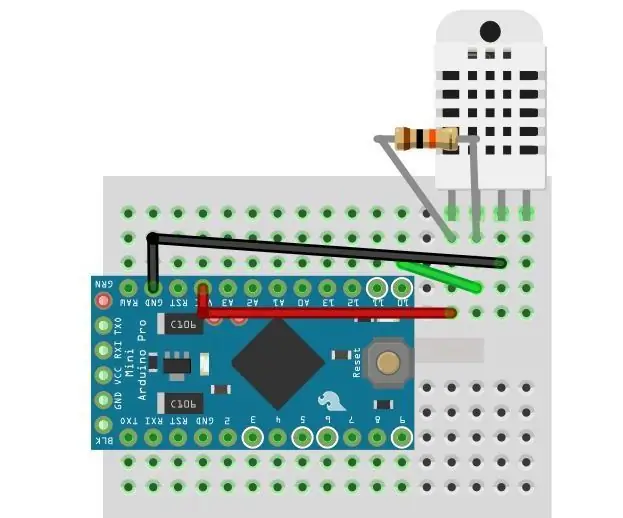
DIY Ardunio የአየር ሁኔታ ጣቢያ ኖኪያ 5110 ኤልሲዲ - ሌላ በጣም ቀላል እና ተንቀሳቃሽ “የአየር ሁኔታ ጣቢያ”። ጥቂት የተረፉ ዳሳሾች ፣ ፕሮ ሚኒ እና ኤልሲዲ ማሳያ ነበረኝ። አሁን ለጊዜው የጠፋብኝን 3 የፕላስቲክ ማቀፊያ አገኘሁ። ስለዚህ የሚያበላሸውን ለራሴ የታመቀ መግብር ለመሥራት ወሰንኩ
Acme Digital Thermometer W/ DS18B20 Temp Probe & I2C LCD: 5 ደረጃዎች

Acme Digital Thermometer W/ DS18B20 Temp Probe & I2C LCD: ይህ በጣም ብዙ ወጪ የማይጠይቅ እና ብዙ ጊዜ የማይወስድ በጣም ቀላል ፕሮጀክት ነው። እዚያ ስለነበረ በአማዞን ሳጥን ውስጥ አስቀመጥኩት ፣ ግን ይህ በማንኛውም ነገር ውስጥ ሊጫን ይችላል
